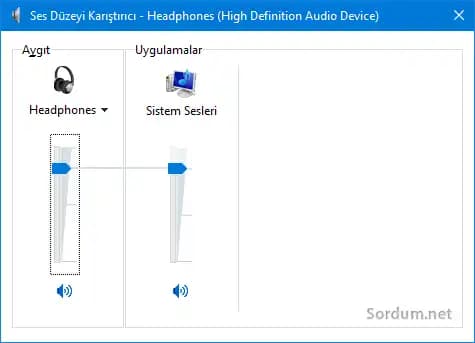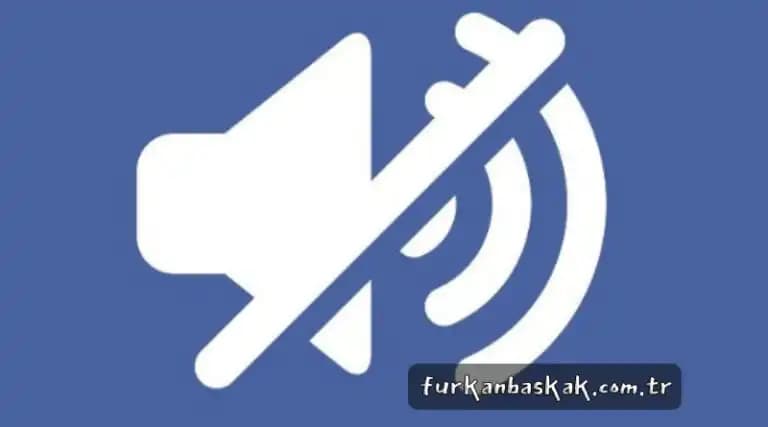PC'de Kulaklıktan Ses Gelmiyorsa: Sıradışı Sebepler ve Pratik Çözümler
Benzer ürünleri özellik, fiyat ve kullanıcı yorumlarına göre karşılaştırın, doğru seçimi yapın.
Bilgisayarınızın kulaklığından hiç ses gelmiyorsa, bu durum sadece sinir bozucu olmakla kalmaz, aynı zamanda cihazınızın sağlığı hakkında da ipuçları verir. Film keyfinizi yarıda kesen, oyun deneyiminizi baltalayan o sessizlik, genellikle basit ama gözden kaçan sebeplerden kaynaklanır. Peki, bu sessizliğin perde arkasında neler var?
Ses Sürücülerinden Donanım Arızalarına Uzanan Yol
Kulaklıktan sesin kesilmesi, ilk bakışta karmaşık görünse de, genellikle birkaç temel unsur etrafında şekillenir. Öncelikle, bilgisayarınızın ses sürücüleri güncel değilse ya da bozulmuşsa, ses çıkışı engellenebilir. Bu durum, özellikle yeni Windows güncellemeleri sonrası sıkça yaşanır. Sürücülerin uyumsuzluğu veya çakışması, sistemin sesle iletişimini koparır.
Diğer yandan, ses çıkış aygıtınız yanlış seçilmiş olabilir. Bilgisayar, birden fazla ses aygıtı arasında kararsız kalıp yanlışını tercih edebilir. Ses seviyesi kısık ya da tamamen kapalıysa, kulaklıkta da sessizlik kaçınılmazdır.
Donanım kaynaklı problemler ise genellikle gözden kaçan ama önemli detaylar içerir. Kulağınıza gelen o sessizlik, kulaklığın kendisindeki kablo kopukluğundan, bilgisayarın ses jakındaki toza kadar çeşitli nedenlere dayanabilir.
Ayrıca Bakınız
Sorunun Kaynağını Bulmak İçin Denemeler Şart
Kulaklığınızın sağlam olduğundan emin olmak, ilk ve en kolay adımdır. Başka bir cihazda denemek, kablo ve kulaklık arızasını hızlıca elemenizi sağlar. Aynı şekilde, PC üzerindeki farklı ses girişlerini test etmek de port kaynaklı sorunları ortaya çıkarır.
Ses ayarlarına hızlı bir göz atmak da faydalıdır. Sistem tepsisindeki hoparlör simgesine tıklayıp ses seviyesini kontrol edin, bazen en basit ayar unutulmuş olabilir. Ayrıca, Windows ayarlarından doğru ses çıkış cihazının seçili olduğundan emin olun.
Uygulanabilir Pratik Çözümler
Ses sürücülerini güncellemek veya gerektiğinde tamamen kaldırıp yeniden yüklemek, çoğu zaman sorunları kökünden halleder. Üreticinin resmi sitesinden indirilen en güncel sürücülerle uyumluluğu sağlamak, sistemin sesle barışmasını kolaylaştırır.
Windows’un ses servislerini kontrol etmek de göz ardı edilmemeli. "services.msc" komutuyla açılan pencerede, "Windows Ses" ve ilgili sağlayıcıların aktif ve otomatik şekilde çalıştığını doğrulamak gerekir. Hizmetlerde sorun varsa, yeniden başlatmak çoğu problemi çözer.
Donanım tarafında, kulaklık ve portu temizlemek, toz veya kir birikimini önlemek için mühimdir. Kablolu yerine kablosuz kulaklık kullanıyorsanız, bağlantı ve pil durumlarına göz atmak şart.
Bazen sistem dosyalarındaki bozulmalar da ses problemlerine yol açabilir. "sfc /scannow" komutu ile bu dosyaların sağlamlığı test edilebilir.
Küçük İpuçları, Büyük Farklar Yaratır
Unutulmamalı ki, düzenli Windows ve sürücü güncellemeleri, pek çok uyumsuzluğun önüne geçer. Ses kartı ya da entegre ses yongasında ciddi arızalar varsa, uzman müdahalesi kaçınılmaz olabilir.
Sonuçta, kulaklıktan ses gelmeme sorunu genelde karmaşık gözükse de, adım adım ilerleyerek ve sabırla çözülür. Sizin yapmanız gereken, bu süreci dikkatle yönetmek ve gerektiğinde profesyonel yardım almaktan çekinmemek.
Unutmayın, sessizliği bozan o küçük dokunuşlar, bilgisayarınızın hayatını yeniden renklendirebilir!